创建复杂规则
复杂规则是使用逻辑运算符“和”,“或”,“不”和“异或”来定义已定义符号之间关系的规则。当复合规则的条件成立时,显示目标图层。
通过输入所需的表达式手动创建复杂规则。要创建复杂的规则,请使用配置编辑器中的新复杂规则按钮。
打开配置编辑器
 。通过编辑器菜单 > 创建配置打开。
。通过编辑器菜单 > 创建配置打开。点击新复杂规则按钮
 。将出现复杂规则编辑器。
。将出现复杂规则编辑器。在第一个文本框中,编辑器为您的规则提供默认名称。用有意义的名称替换“规则”。
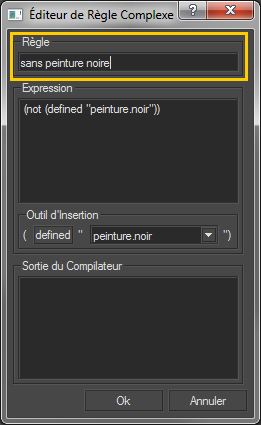
用有意义的规则名称替换“规则”。
在“表达式”文本框中,输入Boolean表达式。有关表达式语法的更多信息,请参阅“规则语法”一章。
您可以使用插入工具在简单的规则表达式中插入简单的规则表达式:
从下拉列表中选择所需的现有符号。
点击“定义”在表达式文本框中的当前光标位置插入表达式。
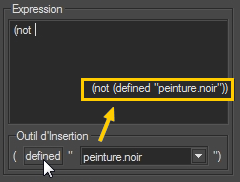
使用插入工具在复杂表达式中插入简单表达式“(define”paint.black“)”。
单击确定以验证规则。如果规则无法验证,验证问题将在编译器输出框中列出。在您验证规则之前,必须纠正这些问题。
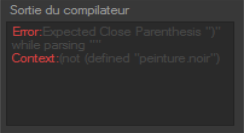
编译器输出错误缺少最后的括号。
提示
“检验”选项卡中的工具对分析复杂规则的评估特别有用。
规则已创建,但仍需要为其指定目标图层:
返回到配置编辑器。在规则列表中,选择您刚创建的规则。
将所需的目标图层拖放到目标列表中。您可以从以下任何位置拖动图层:
Shaper:边栏中模型的几何图层列表,
Shaper:模型的照明层以及边栏列表中的颜色,
Shaper / Matter:位置图层编辑器,
Matter:方面图层编辑器,
Matter:产品环境编辑器中的环境层列表。
Matter:叠加层编辑器中的叠加图层列表中,
提示
外观和环境层存储在产品级别里。这意味着将给定方面或环境层用作目标只会影响与其关联的产品。要将规则应用于多个产品,请按照以下步骤为每个附加产品添加适当的目标图层。
提示
为确保覆盖图层的配置可见性,必须将相关叠加图分配给视口相机中使用的传感器。必须启用叠加显示。
警告
一个给定图层不能作为两个不同规则的目标。